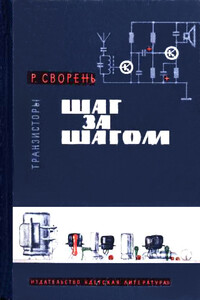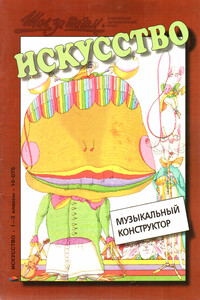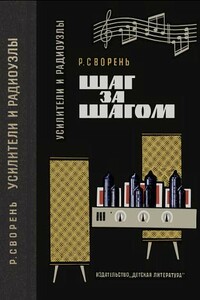Microsoft Windows SharePoint Services 3.0. Русская версия. Главы 1-8 | страница 25
На странице библиотеки SharePoint перечислены все файлы, имеющиеся в библиотеке, описаны их свойства и приведены ссылки на каждый файл. По умолчанию узел группы имеет встроенную библиотеку документов с именем Общие документы (Shared Documents), ссылку на которую можно найти в группе ссылок быстрого запуска.
В дополнение к стандартной библиотеке Общие документы (Shared Documents) при необходимости можно создавать собственные библиотеки документов, рисунков и форм. При создании библиотеки можно указать, нужно ли помещать ссылку на нее в группу ссылок быстрого запуска.
Более подробную информацию о работе с документами, хранящимися в библиотеках документов, см. в главе 5. Более подробную информацию о настройке параметров библиотек документов см. в главе 6.
Сейчас вы выполните упражнение, в котором просмотрите список всех библиотек SharePoint на текущем узле и перейдете к библиотеке Общие документы (Shared Documents).
Откройте узел SharePoint, список библиотек которого хотите просмотреть. Если потребуется, введите имя пользователя и пароль, после чего щелкните ОК.
1. Щелкните на ссылке Документы (Documents) в группе ссылок быстрого доступа.
Страница Все содержимое узла (All Site Content) откроется в представлении Библиотеки документов (Document Libraries). В этом представлении отображаются ссылки на все существующие библиотеки документов и форм.
2. Щелкните на одной из ссылок, например, Общие документы (Shared Documents). Откроется страница Общие документы (Shared Documents). Обратите внимание на глобальный путь навигации, показанный в левом верхнем углу страницы, и путь навигации по содержимому, отображающийся над заголовком страницы.
На странице Общие документы (Shared Documents) просмотрите список файлов в выбранной библиотеке. В этом примере члены группы Wide World Importers еще не поместили в библиотеку какие-либо документы.
4. Чтобы вернуться на главную страницу узла, щелкните на соответствующей вкладке на верхней панели ссылок.
Закройте обозреватель.
Настройка верхней области навигации
На узле служб Windows SharePoint можно настраивать и верхнюю, и левую области навигации. В верхней области навигации в дополнение к ссылкам, предоставляемым службами Windows SharePoint, можно разместить собственные ссылки, а также выбрать порядок их появления на панели. В следующем упражнении вы создадите и разместите новую вкладку на верхней панели ссылок, а затем удалите ее.
Откройте узел верхнего уровня, введя в обозревателе адрес http:// wideworldimporters. Если потребуется, введите имя пользователя и пароль, после чего щелкните